Панель системного обслуживания
Удивительно, но не все вроде бы чисто административные инструменты можно найти в соответствующей панели администратора. Часть из них по какой-то причине находится в панели управления Системой и ее Обслуживанием, доступ к которой открыт лишь при наличии администраторских прав.
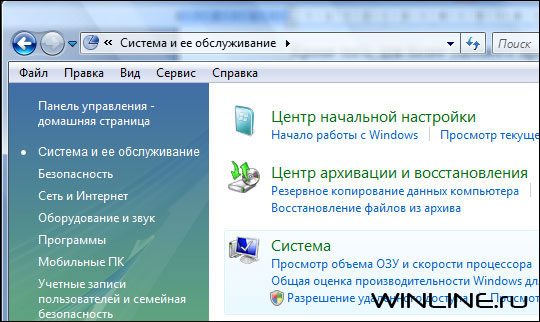
Так, например, здесь находится утилита очистки диска Disk Cleanup Tool:
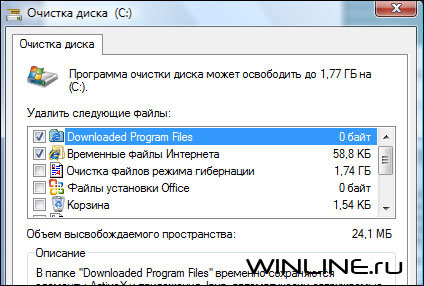
Как вы можете заметить, на моем компьютере находится 24.1МБ различных временных файлов, которые было бы неплохо удалить.
Также здесь находится утилита дефрагментации диска, которую, в принципе, вы можете запустить и по правой кнопке мыши на нужном накопителе или разделе. Кроме того, здесь вы можете найти утилиту “Создания и форматирования разделов жесткого диска”, которая иногда бывает весьма полезна.
Другие полезные инструменты живут в панели системного обслуживания. К таковым, например, относится панель настроек индексирования.
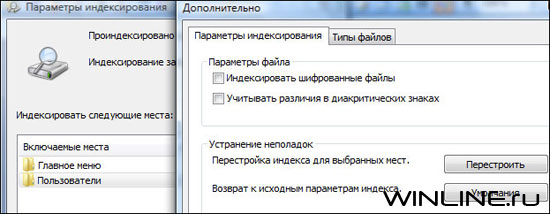
В свою очередь в панели настроек питания можно, например, изменить работу кнопки питания компьютера.
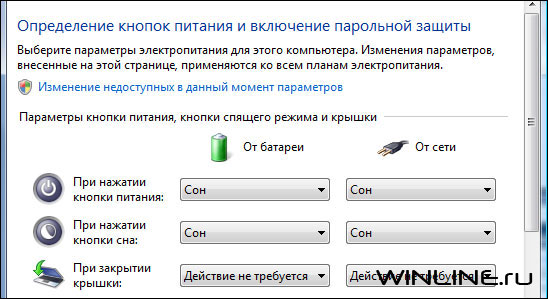
Отчеты о проблемах и их решения
Несмотря на то, что эта панель находится в вышеуказанной панели управления Системой и ее обслуживанием, к ней стоит присмотреться отдельно. Вы никогда не сталкивались с серьезным системный сбоем или же попросту с “синим экраном смерти”? Если сталкивались, то, наверное, знаете, что после перезагрузки Vista выдает сообщение о том, что “система восстановлена после серьезного сбоя”. Кроме того, операционная система может даже предложить передать файл лога непосредственно на Microsoft. С этого самого момента вы можете больше никогда не столкнуться с подобной проблемой (как и с ее решением), однако, случается и наоборот и проблема повторяется, но и ее решение также бывает что находится. В чем вам, собственно, и помогает панель Отчетов о проблемах и их решениях.
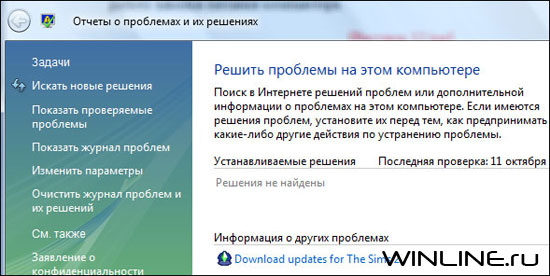
В поисках решения на возникшие у вас проблемы, вы можете вручную заставить вашу Vista обратиться за помощью к Microsoft. Для этого достаточно с левой стороны панели кликнуть ссылку “Искать новые решения”. И если потенциальное решение будет найдено, то о его наличии вы узнаете из верхней части окна. Впрочем, найденное решение может оказаться и бесполезным, поэтому, если у вас возникли проблемы, например, с видеокартой, то лучше сами поищите для нее решение или новый драйвер на сайте производителя.
Если же вы хотите знать, что происходит в вашей системе прямо сейчас, то в разделе система выберите “Общую оценку производительности Windows для данного компьютера”, далее “Дополнительные инструменты” и кликните по ссылке “Создать отчет о работоспособности системы”. Реакцией на эти действия станет полученными вами диагностический отчет.
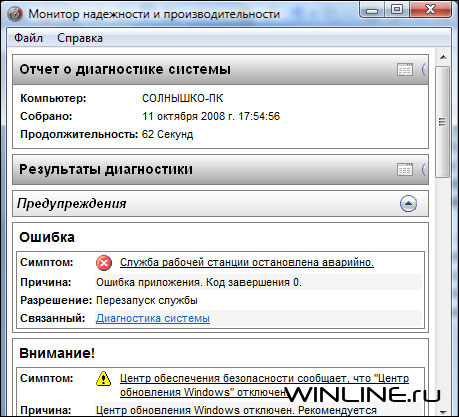
У меня, например, некая служба рабочей станции остановлена аварийно. Впрочем, отчет может быть и не очень точным – бывали случаи, что он сообщал об отключении принтера, хотя тот работал отлично.
Исследуйте свою панель управления
Даже из знания всего лишь нескольких интересных параметров и настроек Vista, открытых мной во время решения возникших у меня проблем, можно сделать вывод о чрезвычайной полезности панели управления Windows Vista. Да, она обладает рядом врожденных проблем и недостатков (например, проблемой поиска), однако сочетает в себе и ряд небольших полезных инструментов и утилит, позволяющих решить многие другие проблемы. Поэтому если они у вас возникли, и вы не можете решить их с помощью справки и поддержки, то изучайте свою панель управления. И можете быть уверенны – вы найдете нужный ответ.









Комментарии (0)